seetong监控软件
应用截图
详情介绍
seetong监控摄像头app下载为你提供,这款软件还是非常不错的,你在使用的时候,只要与设备进行连接,之后就能直接在手机端进行操作了。还能根据自身的需求,进行个性化的设置。
【seeton监控怎么添加设备】
1、下载安装软件之后,使用手机号注册登录来到软件首页;
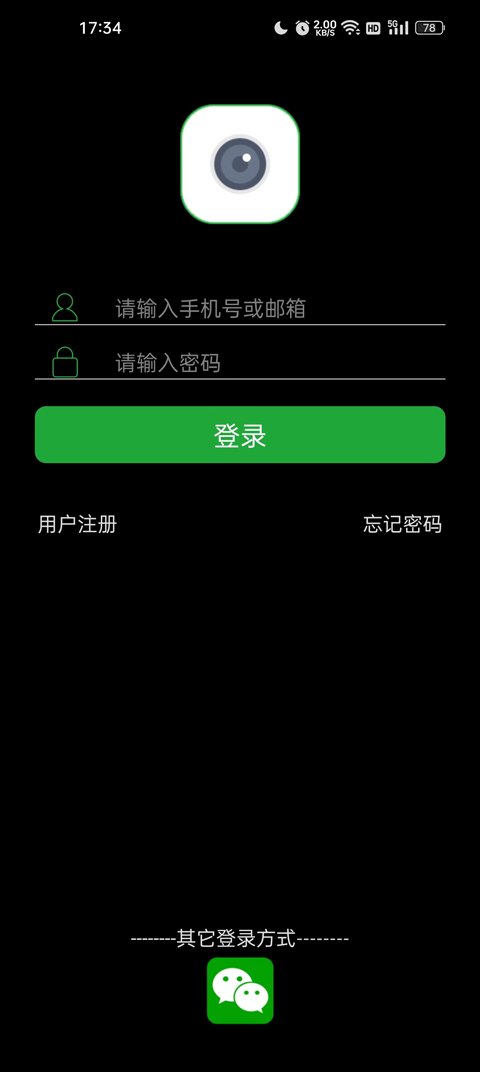
2、在右上角看到了一个“+”,点击它进入设备添加页面;
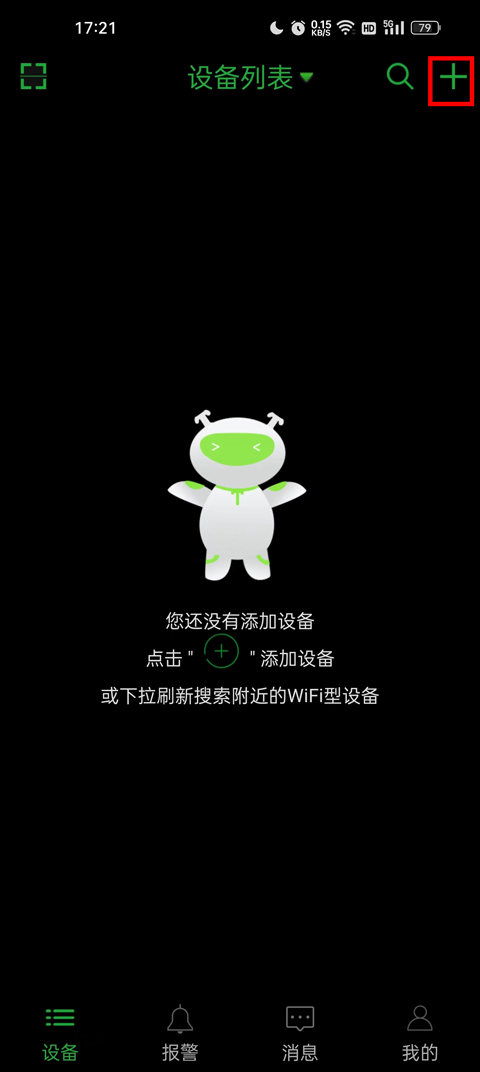
3、之后选择你需要添加的设备,根据你摄像头的类型进行添加,这里有无线摄像机、有线摄像机、4g摄像机、网络硬盘录像机这四种类型的设备;
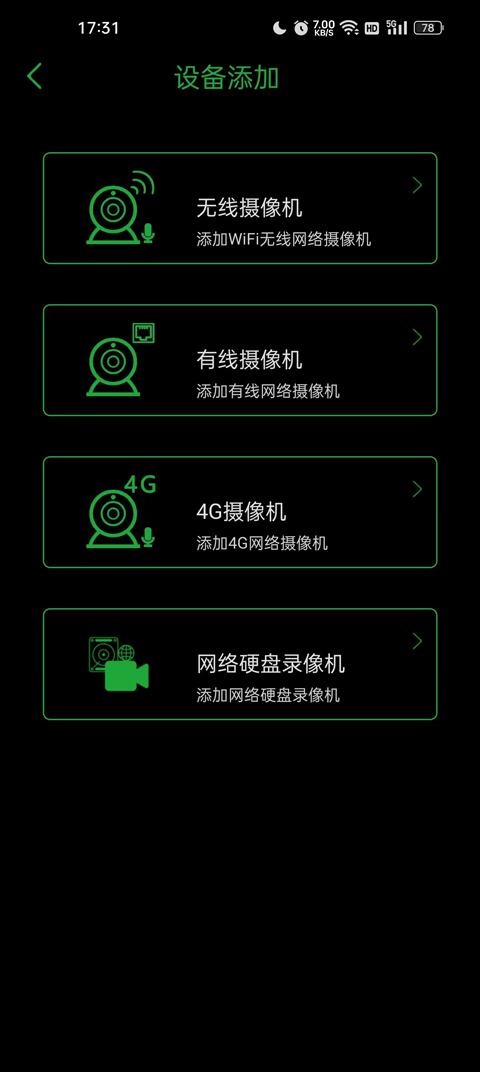
4、无限摄像头的添加方式为,将手机和摄像头连接到同一个wifi,然后使用手机进行扫码连接;
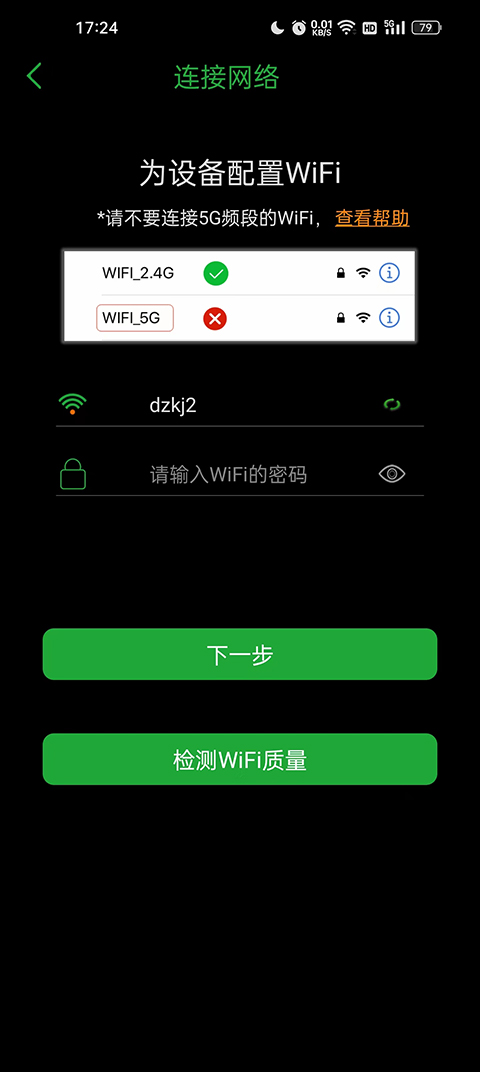
5、有线摄像头的添加方式为,将设备连接电源适配器,并将设备连接和手机同一个网络,然后根据设备的指示输入设备信息即可添加;

6、4g摄像机的添加方式为,直接输入设备序列号进行添加,这个一般设备上可以找的到。
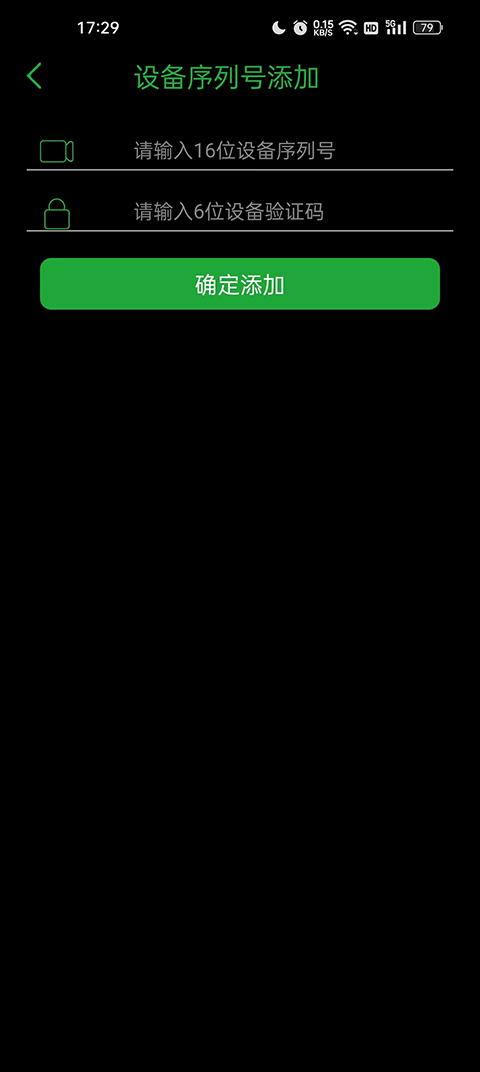
【软件亮点】
Seetong是一款基于Android手机操作系统的APP,是所有Seetong云设备的远程监控客户端,它运行于Android 6.0及以上版本。该APP主要功能包括:用户注册、快捷添加云设备、设备列表智能排序、实时图像预览、对讲、录像、截屏、画面分割、轮巡、横屏或竖屏显示、不同网络环境播放模式选择、告警推送、远程录像回放、本地相册和录像回放管理等。
【使用说明】
1、seetong电脑客户端列表图标各个状态表示
蓝色表示在线,红色表示在播放,灰色表示不在线,打叉表示密码错误,头顶圆点红色表示在录像,灰色表示未录像。
2、seetong上显示云ID未激活?
请用IE登录摄像机,在配置》网络设置》云平台设置中启用云平台管理,并设置云密码(8-16位英文+数字组合)
3、seetong预览有时候图像不满屏,要如何调整?
在“更多”--“系统设置”里把全屏预览模式打开就可以了
4、seetong账号在电脑上登录用什么软件?
使用UC2视频监控客户端就可以,在登录界面把登录云平台勾上,服务器地址输入:www.seetong.com
【用户评论】
用了一年多了,之前使用手机观看经常掉线,现在好了,软件更新了之后直接连接不上了!!!尤其是停电之后,再来电更登录不上,把线拔了重新插还是登录不上,每次只要停电就弄半天也打不开,一直处于里面模式,反复检查了网络是没有问题的,电视手机电脑都能用的,唯独摄像头一直处于离线模式,让检查网络,网络检查了无数遍了,没有问题,之前停电了也没有出现这种情况,最近这个月只要停电再来电就离线模式!气人, 还修不好,没升级前就没有这个问题,越来越难用了。
猜您喜欢
玩家评论
最新评论
精品推荐
-

醒图2024版本v11.1.0手机版 拍摄图像 / 216.8M
查看 -

醒图appv11.1.0 拍摄图像 / 216.8M
查看 -
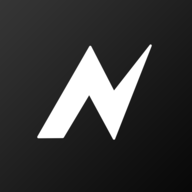
nodevideo官方正版v6.60.0 拍摄图像 / 129.6M
查看 -
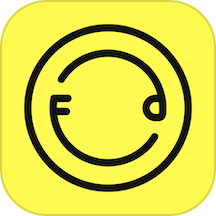
黄油相机最新版v10.20.0.11 拍摄图像 / 99.8M
查看 -

必剪手机版v2.67.1 拍摄图像 / 201.9M
查看


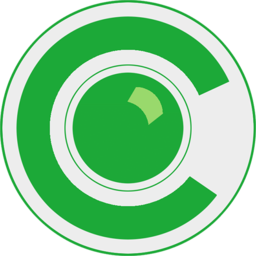
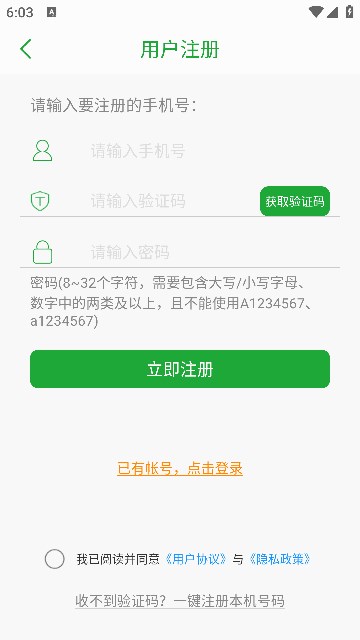
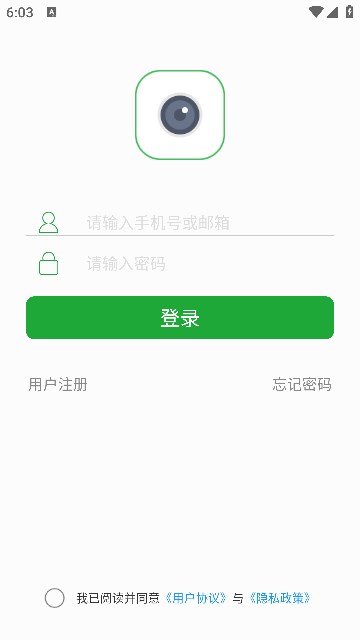
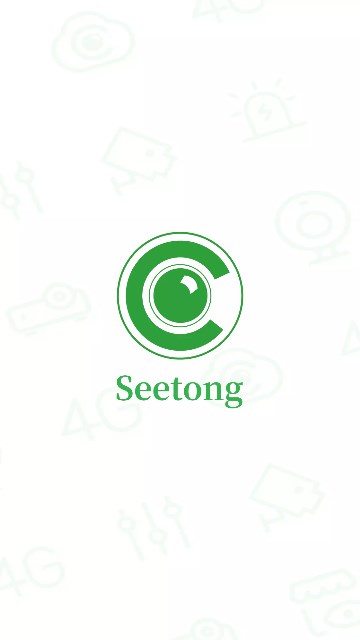



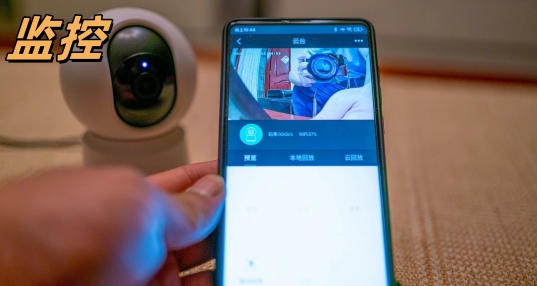
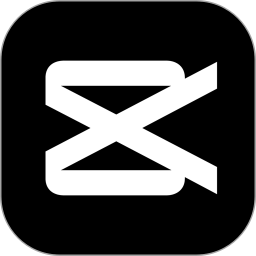

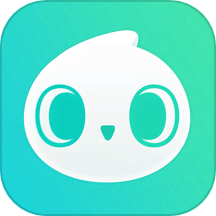







热门评论